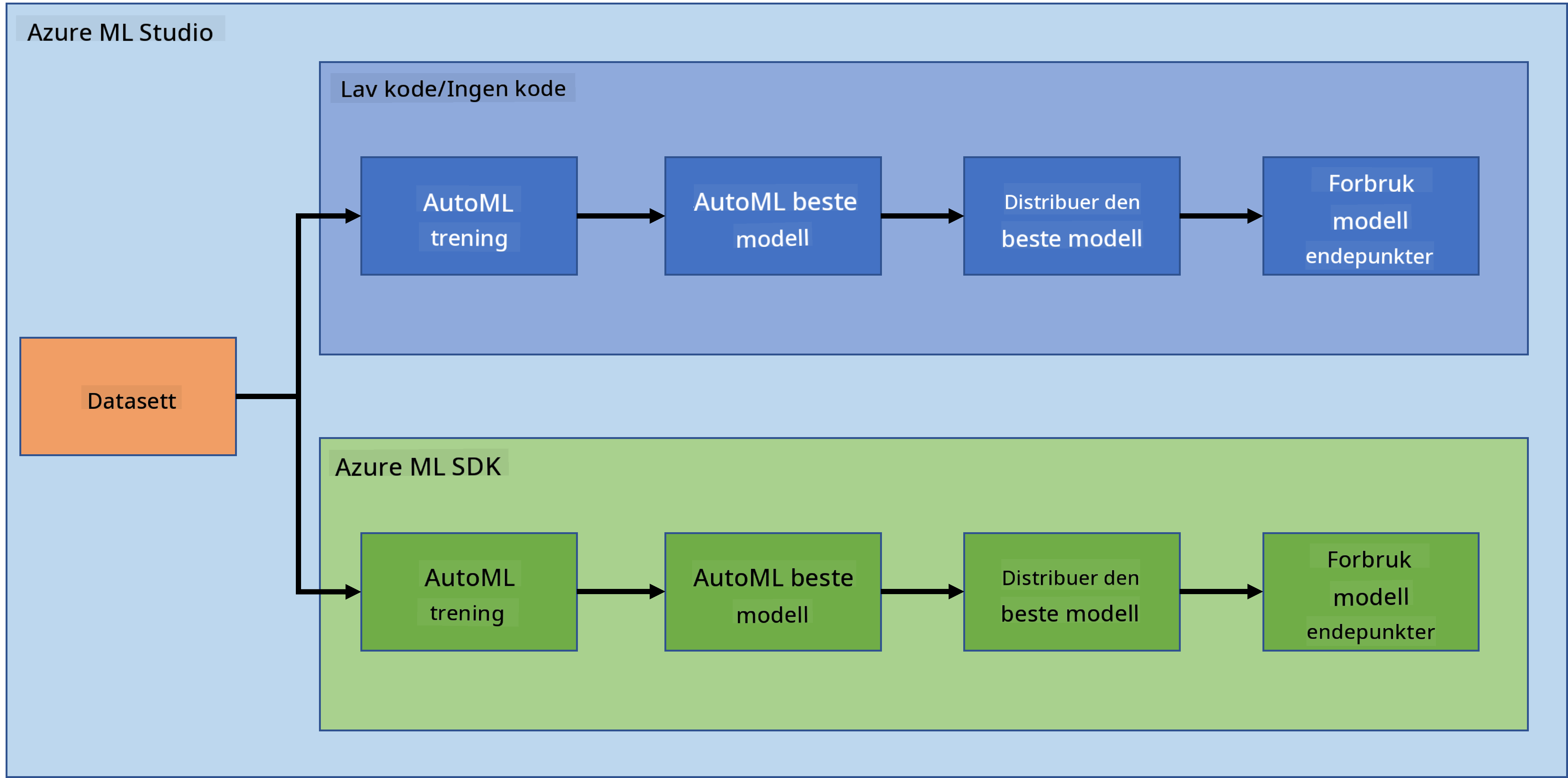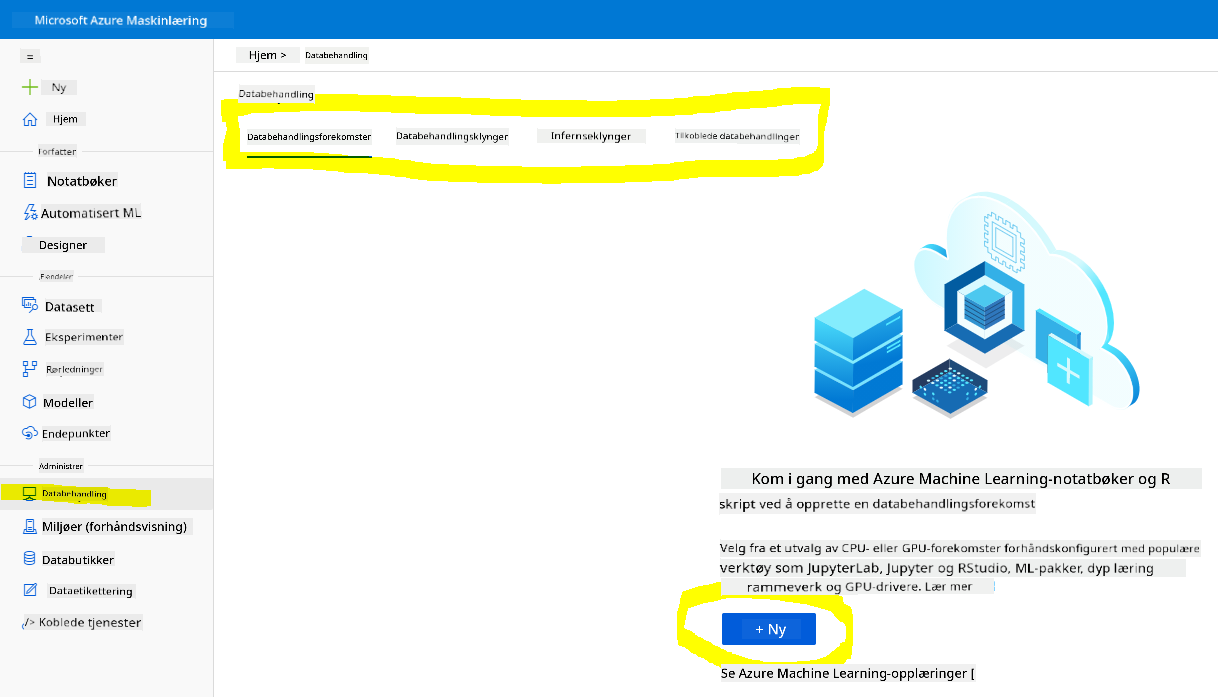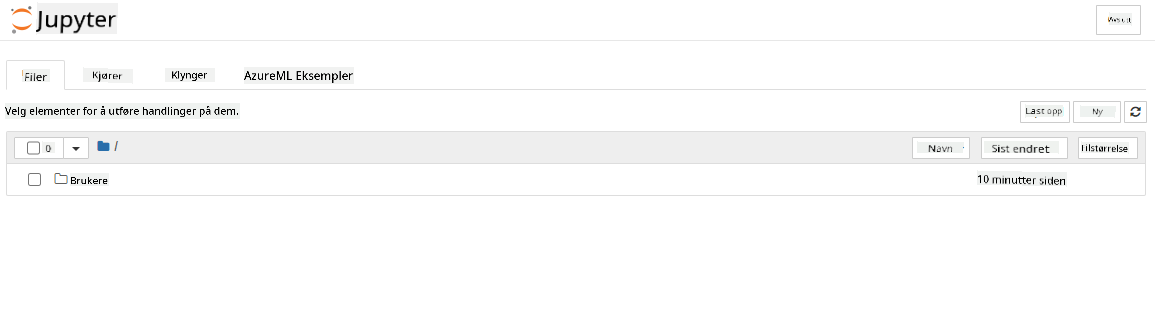18 KiB
Data Science i skyen: "Azure ML SDK"-metoden
 |
|---|
| Data Science i skyen: Azure ML SDK - Sketchnote av @nitya |
Innholdsfortegnelse:
- Data Science i skyen: "Azure ML SDK"-metoden
Quiz før forelesning
1. Introduksjon
1.1 Hva er Azure ML SDK?
Dataforskere og AI-utviklere bruker Azure Machine Learning SDK for å bygge og kjøre maskinlæringsarbeidsflyter med Azure Machine Learning-tjenesten. Du kan bruke tjenesten i ethvert Python-miljø, inkludert Jupyter Notebooks, Visual Studio Code eller din foretrukne Python IDE.
Hovedområder i SDK-en inkluderer:
- Utforske, forberede og administrere livssyklusen til datasett som brukes i maskinlæringseksperimenter.
- Administrere skyressurser for overvåking, logging og organisering av maskinlæringseksperimenter.
- Trene modeller enten lokalt eller ved å bruke skyressurser, inkludert GPU-akselerert modelltrening.
- Bruke automatisert maskinlæring, som aksepterer konfigurasjonsparametere og treningsdata. Den itererer automatisk gjennom algoritmer og hyperparameterinnstillinger for å finne den beste modellen for prediksjoner.
- Utrulling av webtjenester for å konvertere dine trente modeller til RESTful-tjenester som kan brukes i enhver applikasjon.
Les mer om Azure Machine Learning SDK
I forrige leksjon så vi hvordan vi kunne trene, rulle ut og bruke en modell på en Low code/No code-måte. Vi brukte hjertesvikt-datasettet for å generere en hjertesviktprediksjonsmodell. I denne leksjonen skal vi gjøre nøyaktig det samme, men ved hjelp av Azure Machine Learning SDK.
1.2 Introduksjon til prosjektet og datasettet for hjertesviktprediksjon
Se her for introduksjon til prosjektet og datasettet for hjertesviktprediksjon.
2. Trening av en modell med Azure ML SDK
2.1 Opprett et Azure ML-arbeidsområde
For enkelhets skyld skal vi jobbe i en Jupyter Notebook. Dette forutsetter at du allerede har et arbeidsområde og en beregningsinstans. Hvis du allerede har et arbeidsområde, kan du gå direkte til seksjon 2.3 Opprettelse av Notebook.
Hvis ikke, følg instruksjonene i seksjonen 2.1 Opprett et Azure ML-arbeidsområde i forrige leksjon for å opprette et arbeidsområde.
2.2 Opprett en beregningsinstans
I Azure ML-arbeidsområdet vi opprettet tidligere, gå til Compute-menyen, og du vil se de forskjellige beregningsressursene som er tilgjengelige.
La oss opprette en beregningsinstans for å klargjøre en Jupyter Notebook.
- Klikk på + Ny-knappen.
- Gi et navn til beregningsinstansen din.
- Velg dine alternativer: CPU eller GPU, VM-størrelse og antall kjerner.
- Klikk på Opprett-knappen.
Gratulerer, du har nettopp opprettet en beregningsinstans! Vi skal bruke denne beregningsinstansen til å opprette en Notebook i seksjonen Opprette Notebooks.
2.3 Laste inn datasettet
Se seksjonen 2.3 Laste inn datasettet i forrige leksjon hvis du ikke har lastet opp datasettet ennå.
2.4 Opprette Notebooks
MERK: For neste steg kan du enten opprette en ny Notebook fra bunnen av, eller du kan laste opp Notebooken vi opprettet i Azure ML Studio. For å laste den opp, klikk ganske enkelt på "Notebook"-menyen og last opp Notebooken.
Notebooks er en veldig viktig del av data science-prosessen. De kan brukes til å utføre utforskende dataanalyse (EDA), koble til en beregningsklynge for å trene en modell, eller koble til en inferanseklynge for å rulle ut et endepunkt.
For å opprette en Notebook trenger vi en beregningsnode som kjører Jupyter Notebook-instansen. Gå tilbake til Azure ML-arbeidsområdet og klikk på Beregningsinstanser. I listen over beregningsinstanser bør du se beregningsinstansen vi opprettet tidligere.
- I seksjonen Applikasjoner, klikk på Jupyter-alternativet.
- Kryss av i boksen "Ja, jeg forstår" og klikk på Fortsett-knappen.
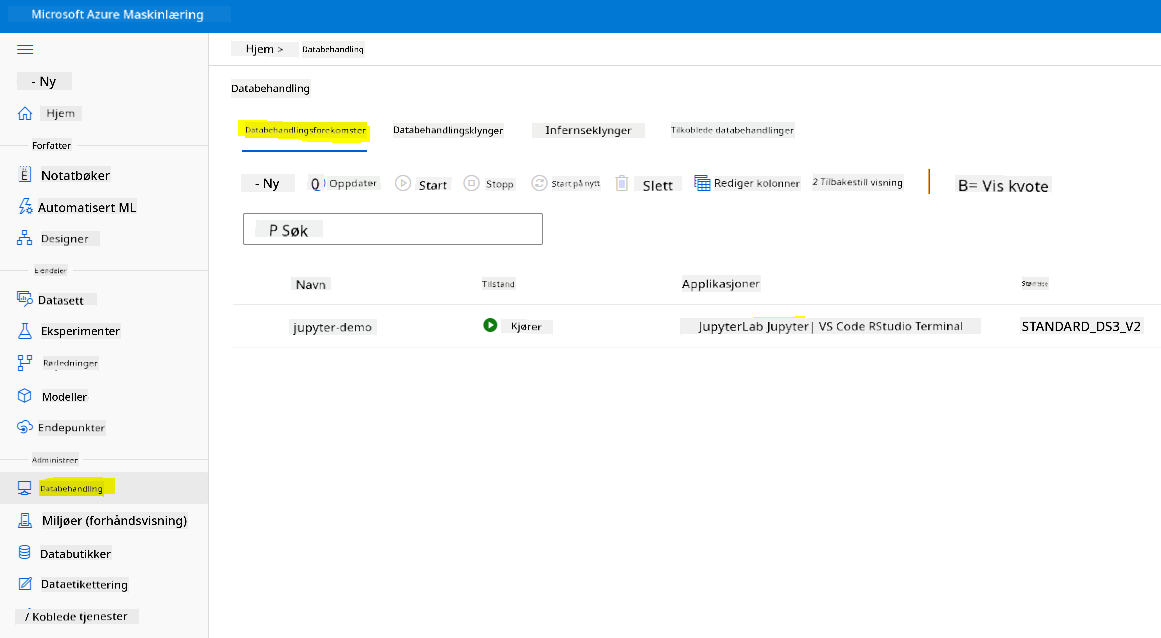
- Dette vil åpne en ny nettleserfane med Jupyter Notebook-instansen din som vist nedenfor. Klikk på "Ny"-knappen for å opprette en Notebook.
Nå som vi har en Notebook, kan vi begynne å trene modellen med Azure ML SDK.
2.5 Trening av en modell
Først og fremst, hvis du noen gang er i tvil, se Azure ML SDK-dokumentasjonen. Den inneholder all nødvendig informasjon for å forstå modulene vi skal gjennomgå i denne leksjonen.
2.5.1 Konfigurer arbeidsområde, eksperiment, beregningsklynge og datasett
Du må laste inn workspace fra konfigurasjonsfilen ved å bruke følgende kode:
from azureml.core import Workspace
ws = Workspace.from_config()
Dette returnerer et objekt av typen Workspace som representerer arbeidsområdet. Deretter må du opprette et eksperiment ved å bruke følgende kode:
from azureml.core import Experiment
experiment_name = 'aml-experiment'
experiment = Experiment(ws, experiment_name)
For å hente eller opprette et eksperiment fra et arbeidsområde, ber du om eksperimentet ved hjelp av eksperimentnavnet. Eksperimentnavnet må være 3-36 tegn langt, starte med en bokstav eller et tall, og kan kun inneholde bokstaver, tall, understreker og bindestreker. Hvis eksperimentet ikke finnes i arbeidsområdet, opprettes et nytt eksperiment.
Nå må du opprette en beregningsklynge for treningen ved å bruke følgende kode. Merk at dette steget kan ta noen minutter.
from azureml.core.compute import AmlCompute
aml_name = "heart-f-cluster"
try:
aml_compute = AmlCompute(ws, aml_name)
print('Found existing AML compute context.')
except:
print('Creating new AML compute context.')
aml_config = AmlCompute.provisioning_configuration(vm_size = "Standard_D2_v2", min_nodes=1, max_nodes=3)
aml_compute = AmlCompute.create(ws, name = aml_name, provisioning_configuration = aml_config)
aml_compute.wait_for_completion(show_output = True)
cts = ws.compute_targets
compute_target = cts[aml_name]
Du kan hente datasettet fra arbeidsområdet ved å bruke datasettets navn på følgende måte:
dataset = ws.datasets['heart-failure-records']
df = dataset.to_pandas_dataframe()
df.describe()
2.5.2 AutoML-konfigurasjon og trening
For å sette opp AutoML-konfigurasjonen, bruk AutoMLConfig-klassen.
Som beskrevet i dokumentasjonen, finnes det mange parametere du kan eksperimentere med. For dette prosjektet vil vi bruke følgende parametere:
experiment_timeout_minutes: Maksimal tid (i minutter) eksperimentet får kjøre før det automatisk stoppes og resultatene gjøres tilgjengelige.max_concurrent_iterations: Maksimalt antall samtidige treningsiterasjoner tillatt for eksperimentet.primary_metric: Den primære metrikken som brukes for å bestemme eksperimentets status.compute_target: Azure Machine Learning-beregningsressursen som eksperimentet skal kjøres på.task: Typen oppgave som skal kjøres. Verdier kan være 'classification', 'regression' eller 'forecasting' avhengig av typen AutoML-problem som skal løses.training_data: Treningsdataene som skal brukes i eksperimentet. Det bør inneholde både treningsfunksjoner og en etikettkolonne (eventuelt en kolonne for prøvevekter).label_column_name: Navnet på etikettkolonnen.path: Den fullstendige banen til Azure Machine Learning-prosjektmappen.enable_early_stopping: Om tidlig avslutning skal aktiveres hvis resultatene ikke forbedres på kort sikt.featurization: Indikator for om featurization skal gjøres automatisk eller tilpasses.debug_log: Loggfilen der feilsøkingsinformasjon skal skrives.
from azureml.train.automl import AutoMLConfig
project_folder = './aml-project'
automl_settings = {
"experiment_timeout_minutes": 20,
"max_concurrent_iterations": 3,
"primary_metric" : 'AUC_weighted'
}
automl_config = AutoMLConfig(compute_target=compute_target,
task = "classification",
training_data=dataset,
label_column_name="DEATH_EVENT",
path = project_folder,
enable_early_stopping= True,
featurization= 'auto',
debug_log = "automl_errors.log",
**automl_settings
)
Nå som konfigurasjonen er satt opp, kan du trene modellen ved å bruke følgende kode. Dette steget kan ta opptil en time, avhengig av størrelsen på klyngen din.
remote_run = experiment.submit(automl_config)
Du kan kjøre RunDetails-widgeten for å vise de forskjellige eksperimentene.
from azureml.widgets import RunDetails
RunDetails(remote_run).show()
3. Modellutrulling og bruk av endepunkt med Azure ML SDK
3.1 Lagre den beste modellen
remote_run er et objekt av typen AutoMLRun. Dette objektet inneholder metoden get_output() som returnerer den beste kjøringen og den tilsvarende tilpassede modellen.
best_run, fitted_model = remote_run.get_output()
Du kan se parameterne som ble brukt for den beste modellen ved å bare skrive ut fitted_model og se egenskapene til den beste modellen ved å bruke metoden get_properties().
best_run.get_properties()
Registrer deretter modellen med metoden register_model.
model_name = best_run.properties['model_name']
script_file_name = 'inference/score.py'
best_run.download_file('outputs/scoring_file_v_1_0_0.py', 'inference/score.py')
description = "aml heart failure project sdk"
model = best_run.register_model(model_name = model_name,
model_path = './outputs/',
description = description,
tags = None)
3.2 Modellutrulling
Når den beste modellen er lagret, kan vi rulle den ut med klassen InferenceConfig. InferenceConfig representerer konfigurasjonsinnstillingene for et tilpasset miljø som brukes til utrulling. Klassen AciWebservice representerer en maskinlæringsmodell som er rullet ut som et webtjenesteendepunkt på Azure Container Instances. En utrullet tjeneste opprettes fra en modell, et skript og tilhørende filer. Den resulterende webtjenesten er et lastbalansert HTTP-endepunkt med en REST API. Du kan sende data til denne API-en og motta prediksjonen returnert av modellen.
Modellen rulles ut ved hjelp av metoden deploy.
from azureml.core.model import InferenceConfig, Model
from azureml.core.webservice import AciWebservice
inference_config = InferenceConfig(entry_script=script_file_name, environment=best_run.get_environment())
aciconfig = AciWebservice.deploy_configuration(cpu_cores = 1,
memory_gb = 1,
tags = {'type': "automl-heart-failure-prediction"},
description = 'Sample service for AutoML Heart Failure Prediction')
aci_service_name = 'automl-hf-sdk'
aci_service = Model.deploy(ws, aci_service_name, [model], inference_config, aciconfig)
aci_service.wait_for_deployment(True)
print(aci_service.state)
Dette steget kan ta noen minutter.
3.3 Bruk av endepunkt
Du bruker endepunktet ditt ved å opprette et eksempelinput:
data = {
"data":
[
{
'age': "60",
'anaemia': "false",
'creatinine_phosphokinase': "500",
'diabetes': "false",
'ejection_fraction': "38",
'high_blood_pressure': "false",
'platelets': "260000",
'serum_creatinine': "1.40",
'serum_sodium': "137",
'sex': "false",
'smoking': "false",
'time': "130",
},
],
}
test_sample = str.encode(json.dumps(data))
Og deretter kan du sende dette inputet til modellen din for prediksjon:
response = aci_service.run(input_data=test_sample)
response
Dette bør gi '{"result": [false]}'. Dette betyr at pasientdataene vi sendte til endepunktet genererte prediksjonen false, som betyr at denne personen sannsynligvis ikke vil få et hjerteinfarkt.
Gratulerer! Du har nettopp brukt modellen som er distribuert og trent på Azure ML med Azure ML SDK!
NOTE: Når du er ferdig med prosjektet, ikke glem å slette alle ressursene.
🚀 Utfordring
Det er mange andre ting du kan gjøre gjennom SDK-en, men dessverre kan vi ikke gå gjennom alt i denne leksjonen. Men gode nyheter, det å lære seg å navigere i SDK-dokumentasjonen kan ta deg langt på egen hånd. Ta en titt på dokumentasjonen for Azure ML SDK og finn Pipeline-klassen som lar deg lage pipelines. En pipeline er en samling av steg som kan utføres som en arbeidsflyt.
HINT: Gå til SDK-dokumentasjonen og skriv inn nøkkelord i søkefeltet, som "Pipeline". Du bør få opp azureml.pipeline.core.Pipeline-klassen i søkeresultatene.
Quiz etter leksjonen
Gjennomgang & Selvstudium
I denne leksjonen lærte du hvordan du trener, distribuerer og bruker en modell for å forutsi risikoen for hjertesvikt med Azure ML SDK i skyen. Sjekk denne dokumentasjonen for mer informasjon om Azure ML SDK. Prøv å lage din egen modell med Azure ML SDK.
Oppgave
Data Science-prosjekt med Azure ML SDK
Ansvarsfraskrivelse:
Dette dokumentet er oversatt ved hjelp av AI-oversettelsestjenesten Co-op Translator. Selv om vi streber etter nøyaktighet, vær oppmerksom på at automatiserte oversettelser kan inneholde feil eller unøyaktigheter. Det originale dokumentet på sitt opprinnelige språk bør anses som den autoritative kilden. For kritisk informasjon anbefales profesjonell menneskelig oversettelse. Vi er ikke ansvarlige for eventuelle misforståelser eller feiltolkninger som oppstår ved bruk av denne oversettelsen.